Temas relacionados
[Windows 10 S mode] Solución de problemas - La función Splendid / Tru2Life no funciona después de la recuperación del sistema
- Escriba y busque [Administrador de dispositivos] en la barra de búsqueda de Windows(1)y, a continuación, haga clic en [Abrir](2).
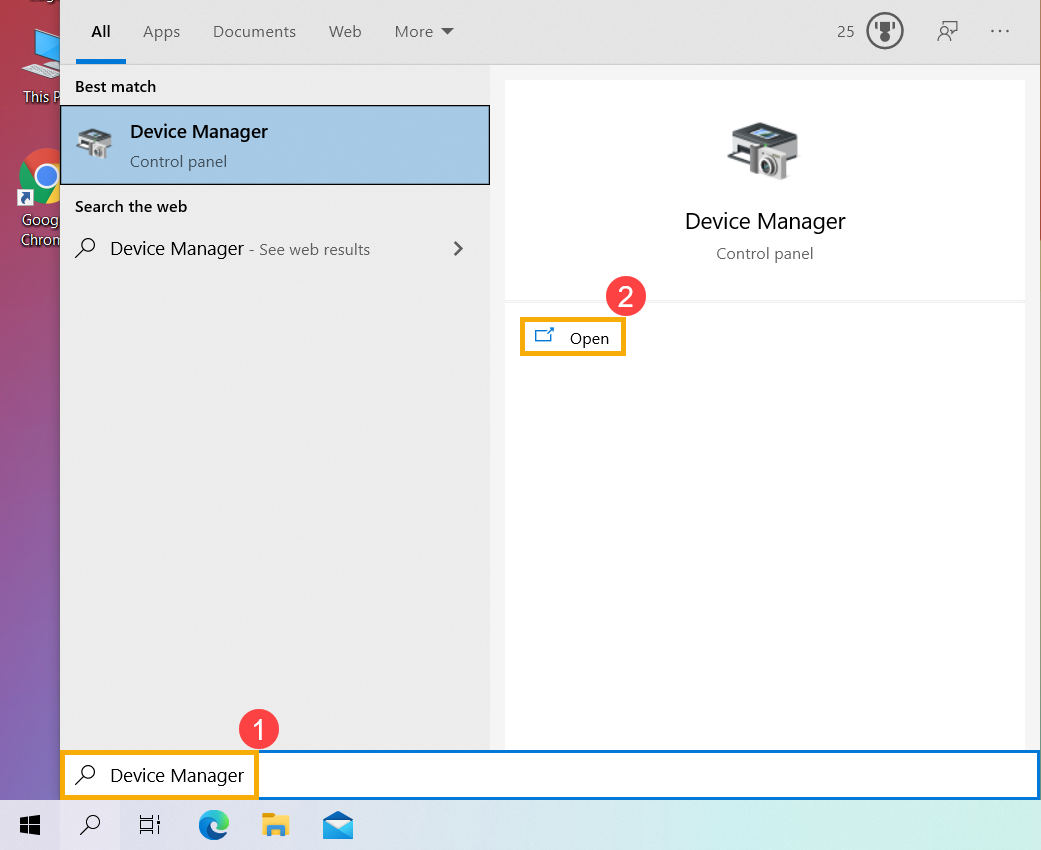
- Desinstale el controlador de gráficos Intel. Marque la flecha situada junto a [Adaptadores de pantalla](3)y, a continuación, haga clic con el botón derecho del ratón en [Intel(R) Iris(R) Xe Graphics](4) y seleccione [Desinstalar dispositivo](5).
※ Nota: El nombre del dispositivo puede ser diferente en función de diferentes modelos. Si el equipo está con dos dispositivos gráficos, desinstale sólo el controlador de gráficos Intel.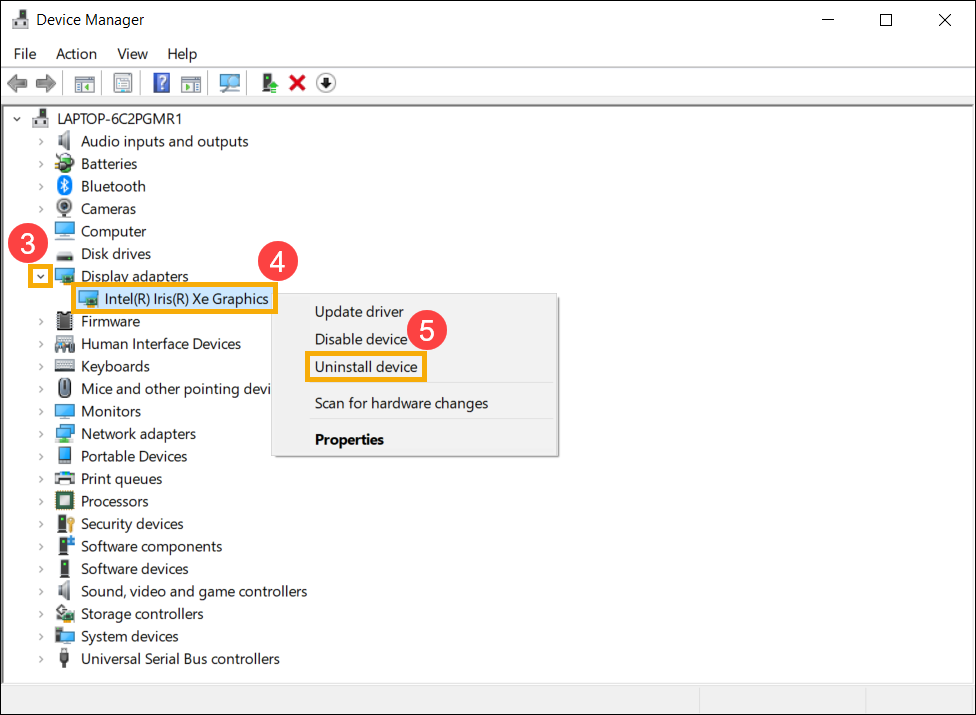
- Seleccione la casilla [Eliminar el software del controlador para este dispositivo](6)y, a continuación, seleccione [Desinstalar](7)y se quitará el controlador de gráficos Intel.
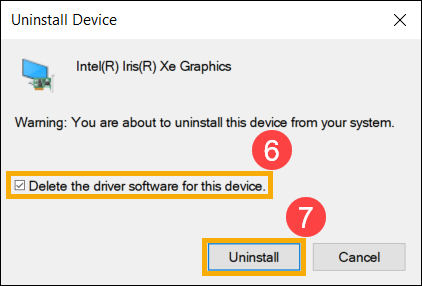
- Una vez completada la desinstalación, reinicie el equipo.
- Vuelva a instalar el controlador de gráficos Intel. Puede descargar el controlador de gráficos Intel desde Live Update en MyASUS o desde el sitio de asistencia de ASUS. Aquí puede obtener más información sobre Cómo buscar y descargar controladores.
※ Nota: El nombre del controlador de gráficos puede ser diferente en función de diferentes modelos, y por favor descargue la última versión del controlador de gráficos Intel basado en el modelo de su ordenador.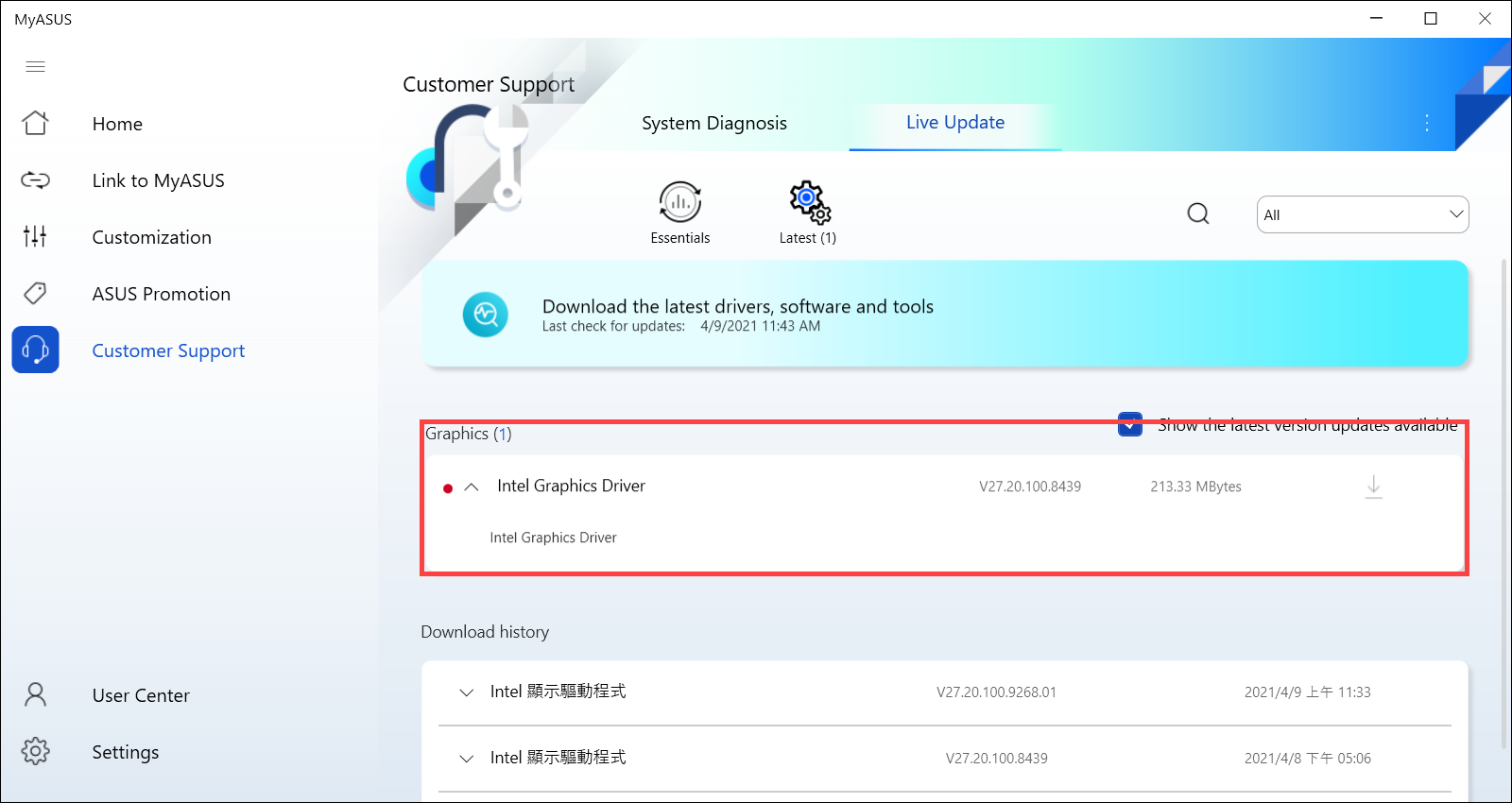

- Después de la descarga, vuelva a instalar el controlador de gráficos Intel, y luego el problema de Splendid o Tru2Life característica no funciona / desaparecido debe resolverse. Aquí puede obtener más información sobre cómo instalar el controlador.
Si su problema no se resolvió con la solución y la información anteriores, comuníquese con el centro de reparación autorizado de ASUS para realizar más pruebas.